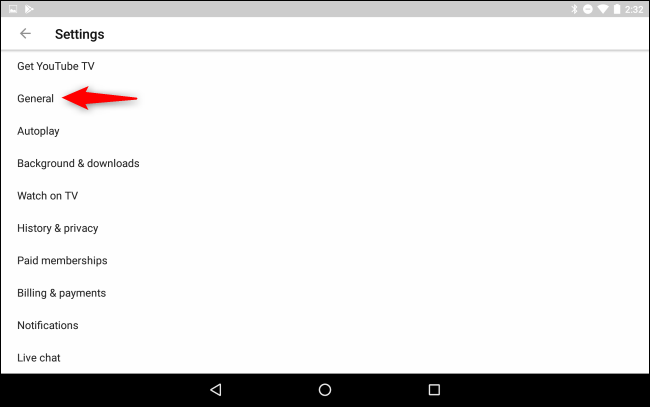YouTube का डार्क मोड एक प्रदान करता हैअनुभव पर आसान अनुभव। अंधेरे में वीडियो देखते समय यह विशेष रूप से अच्छा है। YouTube की डार्क थीम YouTube वेबसाइट और iPhone, iPad और Android के लिए YouTube के मोबाइल ऐप्स में उपलब्ध है।
वेब पर डार्क मोड सक्षम करें
YouTube की डेस्कटॉप वेबसाइट पर, पृष्ठ के ऊपरी दाएं कोने में अपने प्रोफ़ाइल आइकन पर क्लिक करें। मेनू में "डार्क थीम" विकल्प पर क्लिक करें।
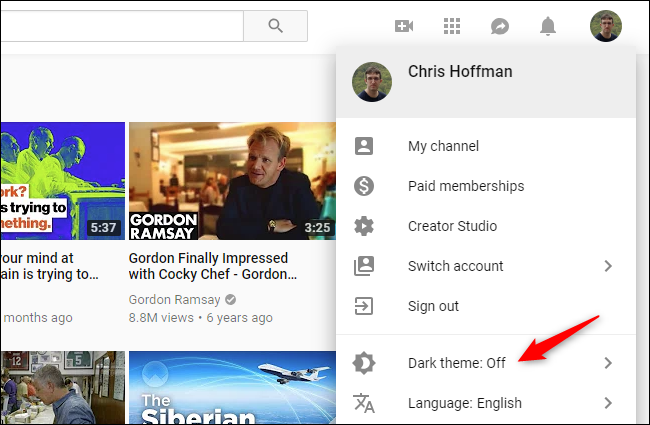
यदि आप साइन इन नहीं हैं, तो इसके बजाय मेनू बटन (यह तीन ऊर्ध्वाधर डॉट्स जैसा दिखता है) पर क्लिक करें। आपको यहाँ "डार्क थीम" समान विकल्प मिलेगा।
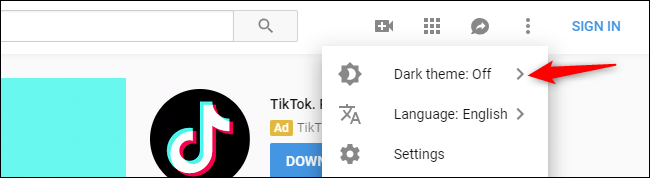
सक्षम करने के लिए "डार्क थीम" स्लाइडर को सक्रिय करेंYouTube के लिए डार्क थीम यह सेटिंग केवल आपके वर्तमान वेब ब्राउज़र पर लागू होती है, इसलिए आपको अपने द्वारा उपयोग किए जाने वाले प्रत्येक कंप्यूटर पर डार्क थीम को सक्षम करना होगा - यह आपके Google खाते के साथ सिंक नहीं करता है।
इस परिवर्तन को पूर्ववत करने के लिए, प्रोफ़ाइल या मेनू बटन पर फिर से क्लिक करें, "डार्क थीम" चुनें और स्लाइडर को बंद करें।

अपने डेस्कटॉप पर एक पूर्ण अंधेरे मोड के लिए, सक्षम करेंआपके Google Chrome, Mozilla Firefox या Microsoft Edge ब्राउज़र में डार्क मोड। आप जीमेल में डार्क थीम को भी इनेबल कर सकते हैं। आप विंडोज 10 के बिल्ट-इन डार्क मोड को भी सक्रिय कर सकते हैं।
सम्बंधित: Google Chrome के लिए डार्क मोड कैसे सक्षम करें
iPhone और iPad
IPhone और iPad के लिए YouTube ऐप का अपना डार्क मोड विकल्प भी है। इसे सक्षम करने के लिए, एप्लिकेशन लॉन्च करें और स्क्रीन के ऊपरी दाएं कोने पर अपना प्रोफ़ाइल आइकन टैप करें।

दिखाई देने वाले मेनू में "सेटिंग" पर टैप करें।

सेटिंग्स स्क्रीन पर "डार्क थीम" स्लाइडर को सक्रिय करें।
YouTube के सामान्य प्रकाश विषय को फिर से उपयोग करने के लिए, यहां लौटें और "डार्क थीम" स्लाइडर को निष्क्रिय करें।

एंड्रॉयड
Google YouTube के एंड्रॉइड ऐप के लिए धीरे-धीरे एक अंधेरे मोड को चालू कर रहा है, हालांकि यह अभी तक सभी उपकरणों पर उपलब्ध नहीं है।
यदि आपके पास डार्क मोड विकल्प है, तो आप इसे YouTube ऐप के ऊपरी दाएं कोने में अपने प्रोफ़ाइल आइकन पर टैप करके पाएंगे और फिर "सेटिंग" टैप कर पाएंगे।

सेटिंग्स स्क्रीन पर "सामान्य" टैप करें।
यदि आप सामान्य स्क्रीन पर एक डार्क मोड विकल्प देखते हैं, तो इसे सक्षम करें। यदि आप नहीं करते हैं, तो आपको YouTube के अपडेट के साथ अपने डिवाइस पर इस सुविधा को सक्षम करने के लिए Google की प्रतीक्षा करने की आवश्यकता होगी।